
Gracze na komputerach Mac są prawdziwi. Jeśli pracujesz w jednej z branż kreatywnych, istnieje duża szansa, że masz Maca, który jest więcej niż zdolny do grania w nowoczesne gry - chociaż nie na maksymalnych ustawieniach. Prawdziwą barierą jest próba zagrania czegokolwiek, co nie jest w Cywilizacja seria z gładzikiem. Aby grać w inne gry, musisz skonfigurować kontroler. Masz kontroler DualShock 4 do swojej PlayStation? Dobra wiadomość: będzie działać również na Twoim Macu.
Jeśli poważnie myślisz o grach, prawdopodobnie będzie Ci najlepiej instalowanie systemu Windows przez Boot Camp i za pomocą kontrolera PS4 w systemie Windows . Ale jeśli, tak jak ja, od czasu do czasu chcesz biegać po dachach historycznych budynków lub obalać nieokreślone zagraniczne rządy, nie ma sensu przeznaczać na to 50 GB miejsca na dysku SSD.
ZWIĄZANE Z: Jak zainstalować system Windows na komputerze Mac z programem Boot Camp
Sparuj kontroler bezprzewodowo lub podłącz go
Jeśli chodzi o podłączenie kontrolera PS4 do komputera Mac, masz dwie możliwości: użyj kabla USB Micro lub połącz się bezprzewodowo przez Bluetooth. Opcja USB jest prosta: wystarczy podłączyć kontroler i będzie działać. Jednak Bluetooth wymaga kilku dodatkowych kroków.
Najpierw wyłącz kontroler, jeśli jest już włączony. Jeśli jest włączony i sparowany z PlayStation 4, przytrzymaj przycisk „PlayStation”, a następnie wybierz opcję „Wyloguj się z PS4” lub „Wejdź w tryb spoczynku” w menu wyświetlanym na telewizorze. Kontroler się wyłączy.
Na komputerze Mac przejdź do Preferencje systemowe> Bluetooth i upewnij się, że Bluetooth jest włączony. Następnie chwyć kontroler DualShock i przytrzymaj przyciski PS i Share, aż lampka zacznie migać na niebiesko.
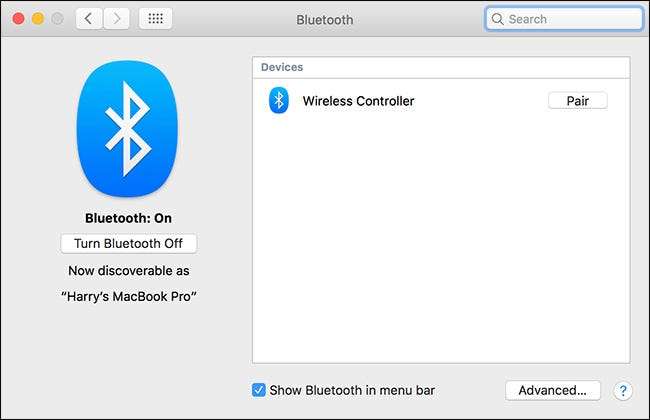
Poczekaj chwilę, a kontroler bezprzewodowy pojawi się na liście urządzeń Bluetooth na komputerze Mac. Kliknij Sparuj, a oba się połączą.
Jak mapować przyciski kontrolera do gier
Po podłączeniu kontrolera możesz go skonfigurować do pracy z Twoimi grami.
Wiele gier dostępnych na Steam jest wyposażonych w obsługę kontrolera. Jeśli bardziej interesują Cię gry retro, emulator OpenEmu ma również wbudowaną obsługę kontrolera. W innym przypadku prawdopodobnie będziesz musiał skonfigurować to ręcznie.
Dostępnych jest kilka różnych opcji, ale używam rozszerzenia darmowe i otwarte Przyjemne . Dzięki niemu możesz przypisać każdy przycisk lub drążek analogowy do dowolnego naciśnięcia klawisza lub ruchu myszy.
Pobierz, zainstaluj i uruchom aplikację. Każda gra, z którą chcesz korzystać z kontrolera, wymaga osobnego profilu mapowania. Naciśnij klawisze Command + N na klawiaturze, aby utworzyć nowy profil i nazwać go zgodnie z grą lub emulatorem, w który chcesz zagrać. Każdy profil jest zapisywany automatycznie.
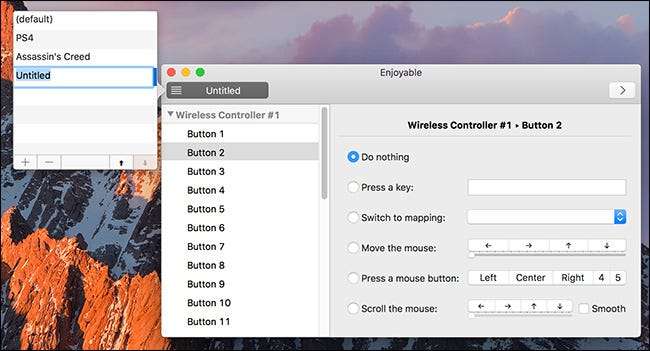
Aby przełączać się między profilami, wystarczy kliknąć ikonę paska menu i wybrać profil, którego chcesz użyć.
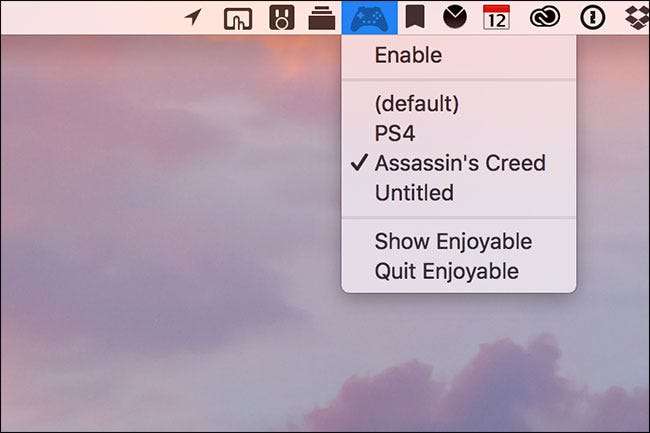
Każdy przycisk i oś drążka analogowego należy przypisać indywidualnie. Po otwarciu Enjoyable naciśnij przycisk, który chcesz skonfigurować na kontrolerze PS4. Aplikacja wybierze odpowiednią opcję z listy (na przykład przycisk X na kontrolerze to przycisk 2 w menu). Naciśnij klawisz, do którego chcesz zamapować ten przycisk w prawym okienku. Teraz po naciśnięciu tego przycisku komputer Mac zarejestruje go jako naciśnięcie tego klawisza.
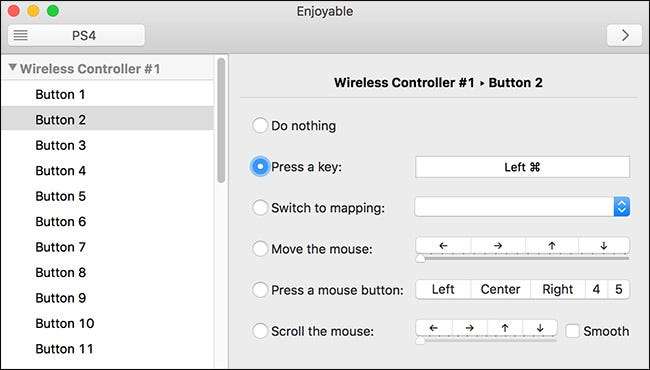
Powtórz ten proces dla pozostałych przycisków. Zwróć uwagę, że przyciski L2 i R2 są w rzeczywistości zarejestrowane jako joysticki: L2 to oś 5, a R2 to oś 6. Pół naciśnięcia na którejkolwiek z osi to dolna oś, a pełne naciśnięcie to wysoka. Oznacza to, że jeśli chcesz, możesz przypisać dwa różne naciśnięcia klawiszy do przycisków naramiennych. Jeśli nie, upewnij się, że obu osiom przypisano ten sam klawisz.
W przypadku drążków analogowych sytuacja może być nieco zagmatwana. Osie to:
- Oś 1 niska: lewy drążek analogowy w lewo.
- Oś 1 wysoka: lewy drążek analogowy w prawo.
- Oś 2 niska: Lewy drążek analogowy podniesiony.
- Oś 2 wysoka: lewy drążek analogowy opuszczony.
- Oś 3 niska: prawy drążek analogowy w lewo.
- Oś 3 wysoka: prawy drążek analogowy w prawo.
- Oś 4 niska: prawy drążek analogowy podniesiony.
- Oś 4 wysoka: prawy drążek analogowy w dół.
Wybierz oś, którą chcesz skonfigurować i albo przypisz im przycisk kierunkowy lub ruch myszy.
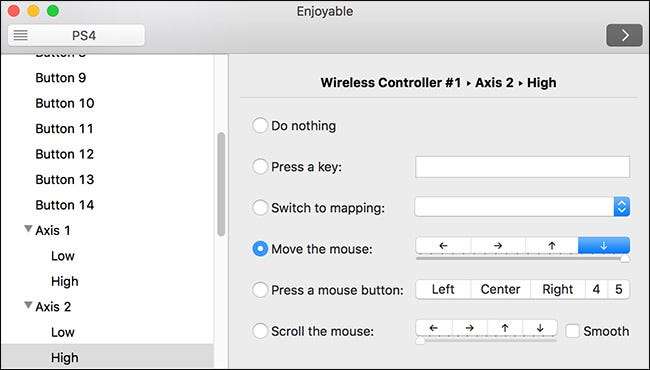
Po przypisaniu wszystkich przycisków możesz rozpocząć grę.







